Bật hoặc tắt Tab Quản trị trong Cài đặt Khu vực và Ngôn ngữ
Tab Quản trị trong cài đặt (Administrative)Khu vực và Ngôn ngữ(Regional and Language) được sử dụng để quản lý ngôn ngữ máy tính của bạn. Vì vậy, nếu ai đó thay đổi các cài đặt này, văn bản hiển thị của các chương trình không phải Unicode sẽ bị thay đổi. Nếu bạn muốn xem cài đặt này, hãy mở Command Prompt và nhấp vào Khu vực.(Region.)
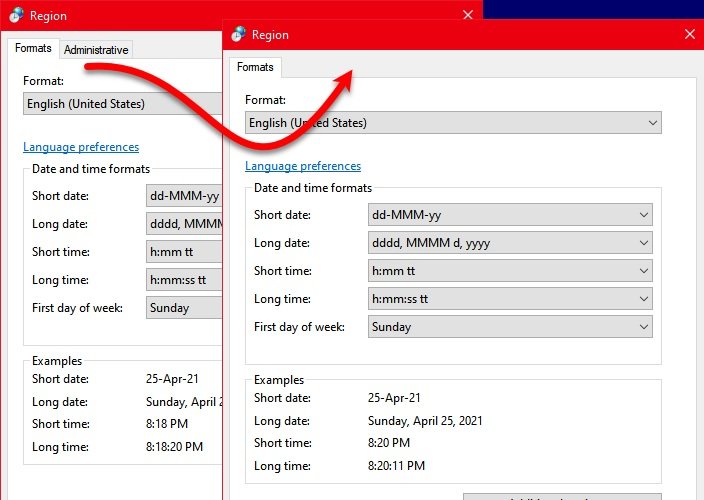
Vì vậy, nếu bạn là quản trị viên, bạn có thể không muốn người dùng khác thay đổi cài đặt. Cách tốt nhất để cấm họ sử dụng tùy chọn này là tắt Tab quản trị . Trong bài viết này, chúng ta sẽ xem cách bật hoặc tắt Tab Quản trị trong Cài đặt (Language Settings)Khu vực(Regional) và Ngôn ngữ .
Tắt Tab Quản trị trong Cài đặt (Language Settings)Khu vực(Regional) và Ngôn ngữ
Đây là những cách mà bạn có thể bật hoặc tắt Tab Quản trị trong Cài đặt (Language Settings)Khu vực(Regional) và Ngôn ngữ .
- Bởi Group Policy Editor
- Bởi Registry Editor
Hãy để chúng tôi nói về chúng một cách chi tiết.
1] Bởi Trình chỉnh sửa chính sách nhóm

Phương pháp đầu tiên yêu cầu bạn thay đổi chính sách trong Local Group Policy Editor . Đây là một trong những phương pháp đơn giản nhất để bật hoặc tắt Tab Quản trị trong Cài đặt (Language Settings)Khu vực(Regional) và Ngôn ngữ .
Khởi chạy Local Group Policy Editor bằng Win + R, nhập “gpedit.msc” và nhấn Enter. Điều hướng đến vị trí sau.
User Configuration > Administrative Templates > Control Panel > Regional and Language Options
Bây giờ, nhấp đúp vào “Ẩn tùy chọn quản trị Tùy chọn khu vực và ngôn ngữ”, (“Hide Regional and Language Options administrative options”, ) chọn Đã bật (Enabled ) và nhấp vào Apply > Ok.
Cuối cùng, mở Bảng điều khiển, (Control Panel, ) nhấp vào Khu vực(Regional) và tab “Quản trị” sẽ bị tắt.
Để bật tính năng này, chỉ cần chọn Đã tắt(Disabled ) sau khi mở chính sách “Ẩn tùy chọn quản trị Tùy chọn ngôn ngữ và khu vực” (“Hide Regional and Language Options administrative options” ) .
2] Bởi Registry Editor

Nếu bạn không có Trình chỉnh sửa chính sách nhóm(Group Policy Editor) , điều này có thể thực hiện được nếu bạn có Windows 10 Home , bạn có thể bật hoặc tắt tab Quản trị trong cài đặt Khu vực(Regional) và Ngôn ngữ(Language) bằng Trình chỉnh sửa sổ đăng ký(Registry Editor) .
Trước khi thay đổi Chính sách(Policy) đăng ký , hãy đảm bảo tạo bản sao lưu Sổ đăng ký của bạn(backup of your Registry) . Sau khi tạo bản sao lưu, hãy làm theo các bước quy định để bật hoặc tắt Tab Quản trị trong Cài đặt (Language Settings)Khu vực(Regional) và Ngôn ngữ .
Để làm điều đó, hãy khởi chạy Registry Editor từ Start Menu và điều hướng đến vị trí sau
Computer\HKEY_CURRENT_USER\SOFTWARE\Policies\Microsoft\Control Panel\International
Bây giờ, hãy kiểm tra xem bạn có “Ẩn tùy chọn quản trị viên” hay không. Nếu bạn không có tùy chọn này, hãy nhấp chuột phải vào Quốc tế,(International, ) chọn New > DWORD (32-bit) Value, và đặt tên là “Ẩn Tùy chọn Quản trị viên”.
Nhấp đúp(Double-click) vào “Ẩn tùy chọn quản trị viên” và đặt dữ liệu Giá trị(Value data) của nó thành 1.
Cuối cùng, mở Bảng điều khiển, (Control Panel, ) nhấp vào Khu vực(Regional) và tab “Quản trị” sẽ bị tắt. Để bật tính năng này, hãy mở “Ẩn tùy chọn quản trị viên” và đặt dữ liệu Giá trị (Value data ) của nó thành 0.
Hy vọng rằng chúng tôi đã giúp bạn bật hoặc tắt Tab Quản trị trong Cài đặt (Language Settings)Khu vực(Regional) và Ngôn ngữ .
Đọc tiếp: (Read Next: ) Cách cài đặt và gỡ cài đặt ngôn ngữ trong Windows 10.(Install and Uninstall Languages in Windows 10.)
Related posts
Twitter Privacy Settings: Mẹo đến Protect & Secure Privacy trên Twitter
Cách thay đổi Default Print Settings trong Google Chrome
Làm thế nào để quản lý các Data Usage Limit trên Windows 10
Skype Privacy Settings, Groups and Video Calls
Chọn nơi để tải ứng dụng tùy chọn màu xám trong cài đặt Windows 10
Graphics và Visual Settings tốt nhất cho Xbox One
Làm thế nào để Thiết lập lại hoặc Repair Windows Store apps trong Windows 10 qua Cài đặt
Onedrive Activity Center bây giờ nhà Settings and Pause menus
Làm thế nào để quản lý App quyền trên Windows 10
Làm thế nào để thay đổi Purchase Sign-in Settings cho Microsoft Store and Xbox
Windows không thể có được Network Settings từ bộ định tuyến trong Windows 10
Cách đặt lại Microsoft Paint Settings, Position, Size đến mặc định
Configure Tracking Prevention & Privacy Settings trong Microsoft Edge
Cách vô hiệu hóa Lock Taskbar option trong cài đặt Windows 10
Trang không có sẵn, IT administrator có quyền truy cập hạn chế đối với một số khu vực
Cách vô hiệu hóa các tùy chọn Sign-in bằng Windows Settings trong Windows 10
Cách để các ứng dụng Windows Kiểm soát Radios trong Windows 10
Privacy and Security Settings trong Edge browser trên Windows 10
Bị khóa trong Plex Server and Server Settings? Đây là sửa chữa!
Windows Settings reset Để mặc định sau khi khởi động lại
